UnitOfMeasure'O objetivo deste manual é descrever a integração entre o TOTVS Educacional com o BackOffice Protheus e suas formas de integração entre os seus processos e cadastrados. Atualmente temos três formas de integração entre os dois sistemas com a utilização do EAI – Enterprise Application Integration. Essas formas são:
- EAI 1.0
- Pacote de integração 1012: Nesse pacote os lançamentos a receber e a pagar são gerados pelo TOTVS Educacional e enviado para o BackOffice Protheus para serem baixados quando é realizado o pagamento dos lançamentos pelo responsável financeiro do aluno. Os cadastros básicos são realizados no BackOffice e enviados para o TOTVS Educacional. Exceto o cadastro de cliente e fornecedor que podem ser realizados nos dois sistemas. Os cadastros básicos são: banco, centro de custo, moeda, natureza financeira, plano de contas, item contábil, classe de valor, e etc. Para realização da conversão dessa integração para o EAI 2.0 clique aqui.
- Pacote de integração 1021: Nesse pacote os lançamentos a receber e a pagar são gerados pelo TOTVS Educacional e enviado para o BackOffice Protheus. Porém a baixa desses títulos a receber e os títulos a pagar gerados pela integração do lado do RM, é realizada no TOTVS Educacional. Os cadastros básicos continuam sendo realizados no BackOffice Protheus. Exceto o cadastro de cliente e fornecedor que podem ser realizados nos dois sistemas.
- EAI 2.0
Nessa integração terá o mesmo comportamento do pacote de integração 1021 presente no EAI 1.0. Isso quer dizer que os lançamentos a receber e a pagar são gerados pelo TOTVS Educacional e enviado para o BackOffice Protheus. Porém a baixa desses títulos a receber e os títulos a pagar gerados pela integração do lado do RM, é realizada no TOTVS Educacional. Os cadastros básicos continuam sendo realizados no BackOffice Protheus. Exceto o cadastro de cliente e fornecedor que podem ser realizados nos dois sistemas.
A utilização da integração TOTVS Educacional x BackOffice Protheus no EAI 2.0 só poderá ser ativada quando todos os módulos do RM estiverem com seus adapters (mensagem única) convertida para o EAI 2.0. Isso que dizer que caso a base de dados tiver outras integrações entre os módulos do RM com os módulos do Protheus, todas as integrações devem estar migrada para o EAI 2.0. A liberação da integração do EAI 2.0 é realizada a partir da liberação de script para conversão da integração no EAI 1.0 para o EAI 2.0. |
Sistemas Envolvidos
- TOTVS Processo Seletivo – Módulo Educacional que gerencia os processos seletivos das escolas e faculdades, possibilitando o ingresso de alunos nas instituições por meio de vestibulares.
- TOTVS Gestão Bibliotecária – Módulo Educacional que gerencia as bibliotecas das escolas e faculdades (com diferentes unidades bibliotecárias).
- TOTVS Educacional – Módulo Educacional que gerencia escolas e faculdades (ensino básico e superior), por meio de ferramentas que permitem maior agilidade nos processos que envolvem os alunos, responsáveis, professores e os funcionários.
- TOTVS Gestão Financeira – Módulo Financeiro que gerencia as operações financeiras das escolas e faculdades, por meio de ferramentas que permitem maior agilidade nos processos que envolvem contas a pagar/receber, fluxo de caixa entre outros.
- BackOffice Protheus (Financeiro).
Integração
Melhoria na integração dos sistemas TOTVS Educacional, TOTVS Processo Seletivo, TOTVS Gestão Bibliotecária e o BackOffice do Protheus (Financeiro), por meio da mensagem única.
Atualmente já existe uma integração entre os produtos, mas que é restrita a troca de algumas outras informações que são enviadas pelo Protheus. Feito a reestruturação e adequação com a criação desta nova integração para envio de informações do TOTVS Educacional para o Protheus.
Definição de Mensagem Única – TotvsMessage
Com o objetivo de padronizar as integrações com os produtos, foi definida a utilização da diretriz para os projetos de integração que todos os produtos devem trabalhar com a mensagem XML única, evitando desta forma, o processo de transformação de mensagens.
Neste cenário, temos o seguinte quadro:

Qualquer dos produtos são executados com o mesmo XML para uma mesma entidade, ou seja, caso um arquivo XML corresponda a mensagem de clientes, pode ser enviado para qualquer um dos produtos que suporte o recebimento desta entidade, como no diagrama abaixo:

A mensagem única torna uniforme a execução destes arquivos XML pelos aplicativos, principalmente para a capacidade de rastreamento.
Todos os processos devem respeitar o fluxo normal de troca de mensagens no padrão de Mensagem Única TOTVS.
Este fluxo pode ocorrer nos seguintes sentidos:
- TOTVS (Educacional, Processo Seletivo, Biblioteca, Financeiro) -> PROTHEUS: Os dados são trafegados pelo fluxo normal até a fila de integração TBC, em que este irá consumir o WebService do EAI do Protheus para envio da(s) mensagem(s). Após a resposta do Protheus, o TOTVS Conector atualiza o registro com o status de processamento e demais dados, no monitor da fila de Mensagem Única.
- PROTHEUS -> TOTVS (Educacional, Processo Seletivo, Biblioteca, Financeiro): O Protheus consume o WebService TOTVS Conector para recebimento de mensagens únicas. Sendo também responsável por encaminhar as mensagens para o TOTVS Conector, que processa e encaminha o retorno de acordo com o tipo de comunicação definida (síncrona ou assíncrona).
Assim como definido no protocolo de comunicação de mensagens únicas, a comunicação pode ser efetuada de duas formas:
- Síncrona: O sistema de origem gera uma mensagem de integração na fila e envia ao WebService de destino. O processo na origem aguarda o processamento da mensagem no destino e ao receber o retorno, atualiza o status do processamento na fila de integração.
- Assíncrona: O sistema de origem gera uma mensagem de integração na fila, envia ao WebService de destino e aguarda somente a confirmação de recebimento da mensagem. O processo na origem não fica parado aguardando o processamento da mensagem de destino.
Ao término do processamento da mensagem por parte do sistema de destino, este envia outra mensagem de retorno ao sistema de origem com status do processamento. Lembrando que as mensagens assíncronas podem ser processadas (status pendente) ou reprocessadas (status erro) manualmente por meio do monitor da fila de integração.
Pré-requisitos instalação/implantação/utilização
Atenção: Para instalar qualquer módulo da linha RM, é necessário instalar da Biblioteca RM o pacote que contém a maioria dos arquivos necessários para o funcionamento de todos os módulos, inclusive do TBC.
(Mais detalhes acesso o documento Orientações para instalar BibliotecaRM). Os pré-requisitos instalação/implantação/utilização da integração pacote 1012 no EAI 1.0 clique aqui
Configurando WS do RM
Para informações da instalação do TBC, consulte os documentos de apoio abaixo:
Instalação do Protheus V12 e configuração do AppServer e Dbaccess
Acesse os documentos de apoio abaixo para instalação e configuração.
Como Configurar EAI do Protheus
Para a configuração do EAI acesso documento Configuração EAI Protheus
Configurar ( RM e Protheus ) para utilizar a Integração, campos complementares, parâmetros e cadastros obrigatórios
Acesso documento de apoio Configurações da Integração - Mensagem única TOTVS Educacional e Protheus
Adapters da Integração:
A seguir a listagem dos adapters da integração com a informação de envio e recebimento para cada sistema.
Rotina | Mensagem | Descrição
| Protheus | RM | Canal | Operação | Versão | Alias do Protheus | Integração Pacote 1021 - EAI 1.0 | Integração EAI 2.0 |
Envia | Recebe | Envia | Recebe |
| ATFA012 | ASSETS | Ativo Fixo | Sim | Não | Não | Sim | EAI | Todas | 1.001 | SN1 | Usa | Usa |
| CTBA010 | ACCOUNTINGCALENDAR | Calendário Contábil | Sim | Não | Não | Sim | EAI | Todas | 1.000 | CTG | Usa | Usa |
| CTBA020 | ACCOUNTANTACCOUNT | Plano de Conta | Sim | Não | Não | Sim | EAI | Todas | 2.000 | CT1 | Usa | Usa |
| CTBA030 | COSTCENTER | Centro de Custo | Sim | Não | Não | Sim | EAI | Todas | 2.000 | CTT | Usa | Usa |
| CTBA040 | ACCOUNTINGITEM | Item Contábil | Sim | Não | Não | Sim | EAI | Todas | 1.000 | CTD | Usa | Usa |
| CTBA060 | CLASSVALUE | Classe de Valor | Sim | Não | Não | Sim | EAI | Todas | 1.000 | CTH | Usa | Usa |
| CTBA102 | ACCOUNTINGENTRY | Lançamento Contábil | Não | Sim | Sim | Sim | EAI | Todas | 2.000 | CT2 | Usa | Usa |
| CTBA140 | CURRENCY | Moeda | Sim | Não | Não | Sim | EAI | Todas | 2.001 | CTO | Usa | Usa |
| FINA010 | FINANCIALNATURE | Natureza Financeira | Sim | Não | Não | Sim | EAI | Todas | 2.000 | SED | Usa | Usa |
| FINA040 | ACCOUNTRECEIVABLEDOCUMENT | Lançamento a receber | Não | Sim | Sim | Não | EAI | Todas | 2.002 | SE1 | Usa | Usa |
| FINA050 | ACCOUNTPAYABLEDOCUMENT | Lançamento a pagar | Não | Sim | Sim | Não | EAI | Todas | 2.001 | SE2 | Usa | Usa |
| FINA130 | BANK | Banco | Sim | Não | Não | Sim | EAI | Todas | 2.001 | SA6 | Usa | Usa |
| FINA280 | FINANCINGTRADING | Negociação lançamento a receber | Não | Sim | Sim | Não | EAI | Atualização | 1.002 | - | Usa | Usa |
| FINA280 | REVERSALOFFINANCINGTRADING | Cancelamento negociação lançamento a receber | Não | Sim | Sim | Não | EAI | Exclusão | 1.000 | - | Usa | Usa |
| FINA460 | FINANCINGTRADING | Negociação lançamento a receber | Não | Sim | Sim | Não | EAI | Atualização | 1.002 | - | Usa | Usa |
| FINA460 | REVERSALOFFINANCINGTRADING | Cancelamento negociação lançamento a receber | Não | Sim | Sim | Não | EAI | Exclusão | 1.000 | - | Usa | Usa |
| INTXATU01 | INTERNALIDLOAD | Sincronização DE - PARA | Não | Sim | Sim | Não | EAI | Todas | 1.000 | - | Usa | Usa |
| MATA010 | ITEM | Produto | Sim | Não | Não | Sim | EAI | Todas | 3.007 | SB1 | Usa | Usa |
| MATA020 | CUSTOMERVENDOR | Cliente ou Fornecedor | Sim | Sim | Sim | Sim | EAI | Todas | 2.002 | SA2 | Usa | Usa |
| MATA030 | CUSTOMERVENDOR | Cliente ou Fornecedor | Sim | Sim | Sim | Sim | EAI | Todas | 2.002 | SA1 | Usa | Usa |
| MATA035 | STOCKGROUP | Grupo de Produto | Sim | Não | Não | Sim | EAI | Todas | 1.000 | SBM | Usa | Usa |
| MATA070 | BANK | Banco | Sim | Não | Não | Sim | EAI | Todas | 2.001 | SA6 | Usa | Usa |
| QIEA030 | UNITOFMEASURE | Unidade de medida | Sim | Não | Não | Sim | EAI | Todas | 2.000 | SAH | Usa | Usa |
| FINI070LST | LISTOFACCOUNTRECEIVABLESETTLEMENTS | Baixa a receber | Não | Sim | Sim | Não | EAI | Todas | 1.000 | - | Usa | Usa |
| FINI035LST | LISTOFCOMPLEMENTARYVALUE | Valores Acessórios | Não | Sim | Sim | Não | EAI | Todas | 1.000 | - | Usa | Usa |
Tabelas De-Para
Todas as movimentações de mensagens, com algumas exceções, tanto para envio quanto para recebimento, resultam em um registro na tabela De-Para para relacionamento entre os códigos dos sistemas que estão trocando informações.
Considerando as mensagens envolvidas nessas integrações, seguem as informações presentes no de-para em ambas integrações e as observações devidas em cada uma. Tabela das diferenças do de-para entre as integrações 1021 e EAI 2.0
| Integração EAI 2.0 | Integração 1021 | Observação |
| Aplicativo |
| Nome do aplicativo responsável pela integração entre os dois sistemas, presente somente no EAI 2.0 |
| Tabela RM | Tabela RM | Tabela de origem no RM onde os dados são enviados ou recebidos |
| Campos RM | Chave Primária RM | Campos da tabela que são utilizados na montagem da chave interna no sistema RM |
| Valor RM | Valor Chave Primária RM | Valores dos campos da tabela que são utilizados na montagem da chave interna no sistema RM. E na integração 1021 é a chave de integração no de-para entre o sistema EM e o sistema de destino. |
| Valores Externos | Valor Chave Integração | Valores dos campos da tabela do sistema que está sendo integrado com o sistema RM |
| Transação |
| Nome na mensagem - adapter responsável por gerar e gerenciar o de-para, presente somente no EAI 2.0 |
| Sistema Integrado | No sistema integrado com o RM, presente somente na integração 1021. |
| Identificador Global |
| Identificador enviado na mensagem - adapter como chave de integração no de-para entre o sistema RM e o sistema de destino. Caso esse identificador estiver vazio, a integração envia o valor presente no campo "Valor RM". Presente somente no EAI 2.0. |
Seguir a descrição de cada adapters da integração e sua responsabilidade
No cadastro de coligada do RM deve ser configurado o campo Código Externo com o mesmo código do Grupo de Empresa do Protheus.
Assim, se tiver algum cadastro do RM relacionado a integração com o Protheus que não permite cadastro global, ao receber a mensagem de integração o RM irá realizar a replicação dos dados para todas as coligadas com código externo preenchido.
A replicação será conforme o tipo de compartilhamento configurado no Protheus, como por exemplo compartilhado compartilhado por empresa.
A mensagem CUSTOMERVENDOR é responsável por enviar e receber os dados do cliente e do fornecedor entre a integração TOTVS Educacional com BackOffice Protheus. A mensagem no Protheus atende as rotinas MATA020 e MATA030. A versão utilizada na integração é a 2.002 com o tipo de envio síncrono. Os cadastros do cliente e do fornecedor podem ser realizados no RM no TOTVS Gestão FInanceira e no BackOffice Protheus. O cadastro de cliente/fornecedor é utilizado por ambos os lados e podem ser realizados no BackOffice Protheus ou no TOTVS Gestão Financeira. Nas abas abaixo são descritas as configurações necessárias para a utilização da mensagem com as suas particularidades. Configurar Protheus para uso do cadastro de Cliente / Fornecedor no Módulo ( SIGACFG ) 
Base de dados | Dicionário | Bases de Dados 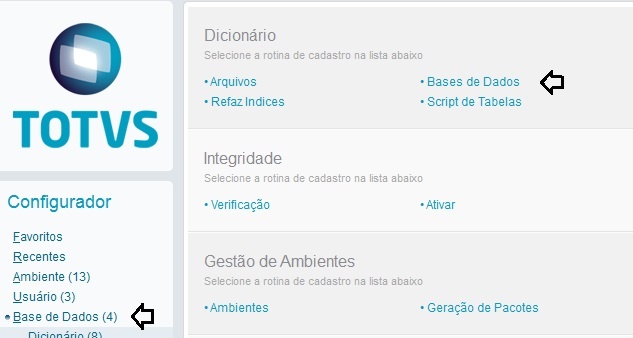
Grupo de Campos = Alterar o tamanho 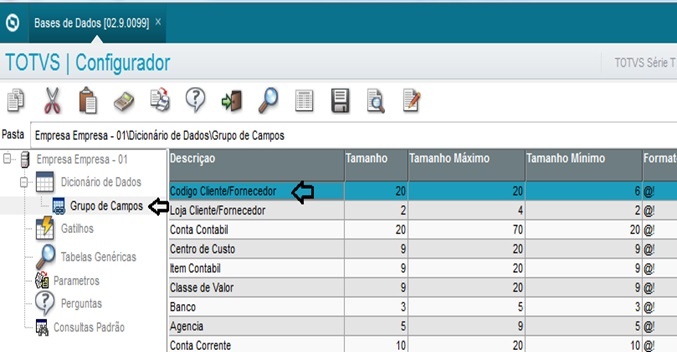
Dicionário de Dados deve localizar as Tabelas ( SA1 e SA2 ) 
Editar ambas as Tabelas 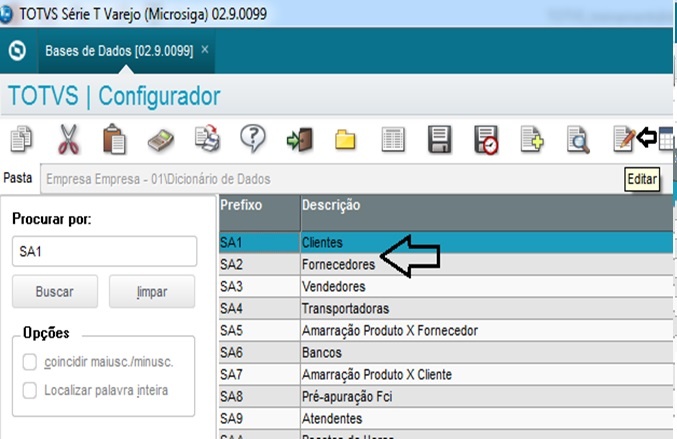
Localizar o campo ( A1_LOJA ) = Editar 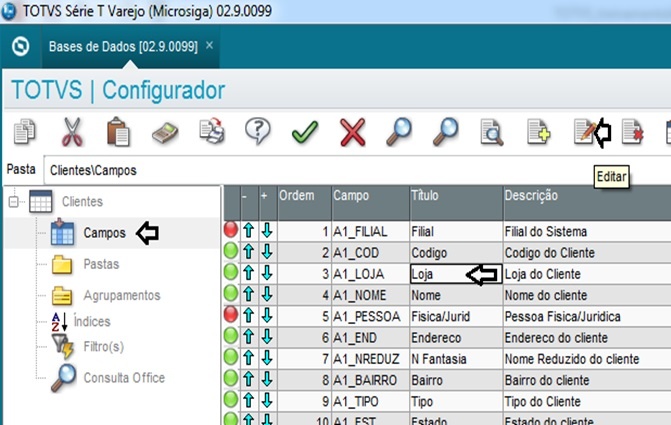
Aba ( Opções ) deve preencher o Inicializador Padrão = “01” 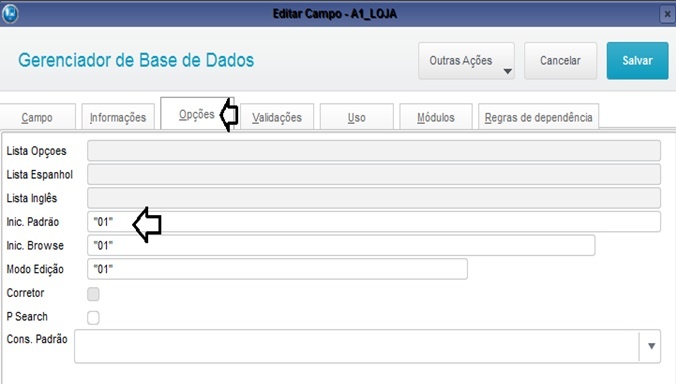
( A1_COD ) = Editar 
Se o Inicializador Padrão estiver preenchido deve ser deletado a informação para ficar em branco, como mostra a segunda print abaixo. Inicializador Padrão preenchido 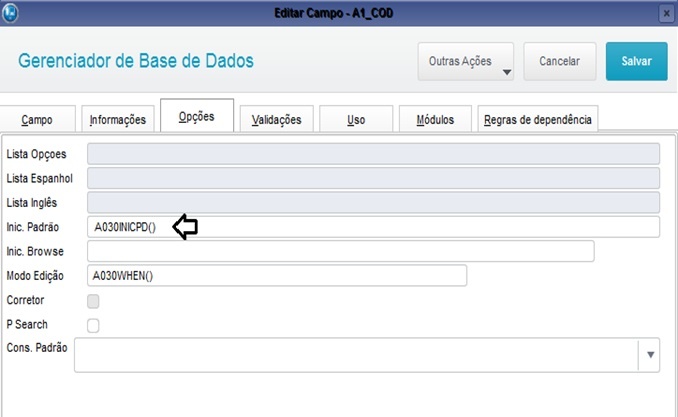
Inicializador Padrão em branco 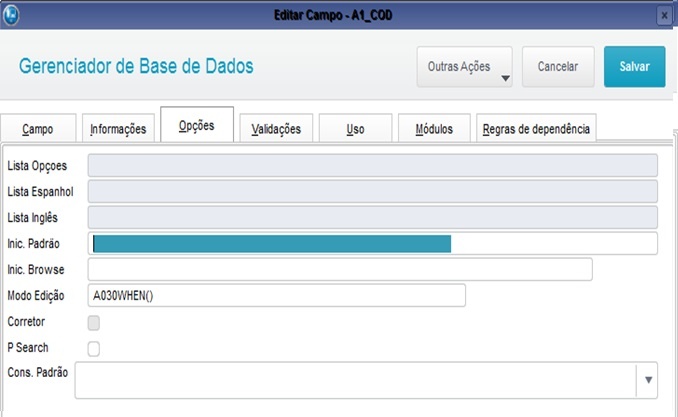
Verificando cadastro do Cliente / Fornecedor no Protheus no Módulo ( SIGAFIN ) 
Atualizações | Cadastros | Clientes 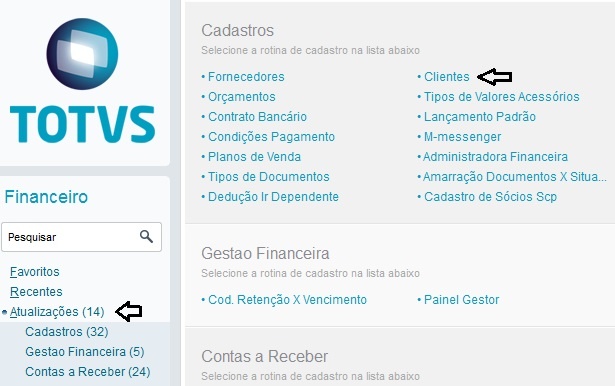
Cliente enviado para Protheus 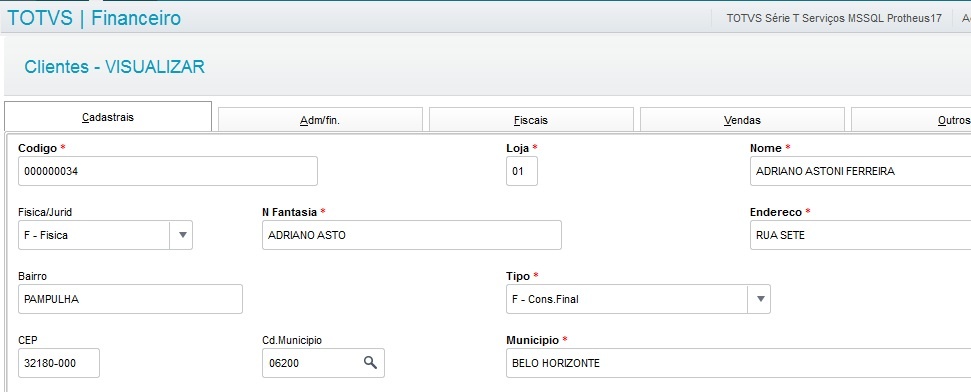
|
Na integração EAI 2.0 no cadastro do cliente/fornecedor do TOTVS Gestão Financeira tem três campos novos que são: - Código da Loja: Campo correspondente ao código da loja presente no BackOffice Protheus. Desta forma, para o preenchimento desse campo teve a criação do parâmetro de integração CODLOJADEFAULT, por padrão terá o valor "01" conforme o campo "LOJA" presente nas tabelas SA1 e SA2, e descrito na aba Protheus
- Código Externo: Campo correspondente ao código do cliente ou do fornecedor cadastrado no BackOffice Protheus. Deve informar preferencialmente o próximo código correspondente ao código no Protheus
- Código da Filial de Integração: Campo responsável por armazenar a filial de integração do cliente/fornecedor quando o cadastro do cliente ou do fornecedor do BackOffice Protheus tem compartilhamento exclusivo por filial.
|
A geração do código do cliente/fornecedor na integração 1021 é gerado de acordo com a parametrização do TOTVS Gestão Financeira. A geração do código do cliente/fornecedor na integração EAI 2.0 é gerado de duas formas, que são: - Utilização do parâmetro “Usar código sequencial (se máscara for numérica) ”: O código do cliente/fornecedor não tem alteração referente a integração 1021. O TOTVS Gestão Financeira irá gerar o código automaticamente.
- Sem a utilização do parâmetro “Usar código sequencial (se máscara for numérica) ”: O código do cliente/fornecedor será criado automaticamente pelo TOTVS Gestão Financeira. O usuário deverá informar somente o código externo do cadastro. A criação do código do cliente/fornecedor será no seguinte formato separado por ponto e vírgula:
- Código da loja + ; + C para cliente ou F para fornecedor + ; + Código Externo + ; + Código Filial Integração.
|
Ao integrar por mensagem única com o Protheus, o cliente/fornecedor não poderá ser cadastro como ambos, PAGREC igual a 3. Não sendo possível a alteração de uma classificação de Cliente para Fornecedor ou vice versa. A definição da máscara vazia no Financeiro e no Educacional, para o cadastro do Cliente/Fornecedor, ao gerar um responsável financeiro no cadastro de Alunos, internamente, será adotada uma máscara numérica com 09 posições. O sistema permite a alteração da máscara para vazio, quando integrado, porém, não será permitido a alteração de nulo para outro valor. Parâmetro para cadastro da máscara de cliente: Acesse: Módulo Gestão Financeira / Ambiente / Parâmetros / TOTVS Gestão Financeira / 02.02 – Contas a receber / 02.02.01 – Manutenção de Lançamentos / 02.02.01.01 – Lançamento / Cliente / Fornecedor / Máscara do código 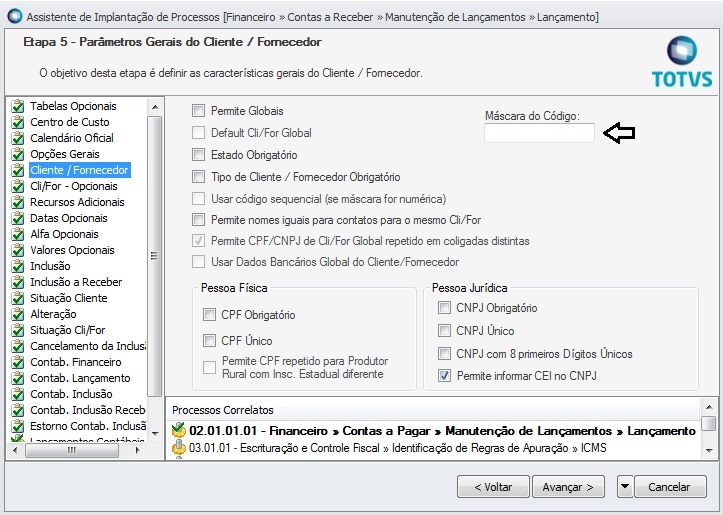
E acesse também o Módulo TOTVS Educacional / Configurações/ Parâmetros / 15.02 - Tesouraria / Geral 1/2 / Responsável Financeiro / Máscara do código de Cliente/Fornecedor. 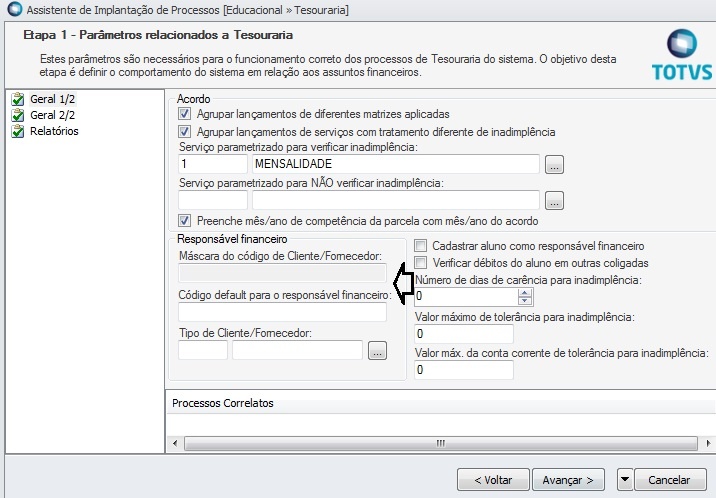
Cenário em que o Protheus tiver um compartilhamento por Empresa, o TOTVS Gestão Financeira deve ser parametrizado para utilizar clientes globais. Para isso acesse: Módulo Gestão Financeira / Ambiente / Parâmetros / TOTVS Gestão Financeira
02.02 – Contas a receber / 02.02.01 – Manutenção de Lançamentos / 02.02.01.01 – Lançamento / Cliente / Fornecedor / Default Cli/For Globais 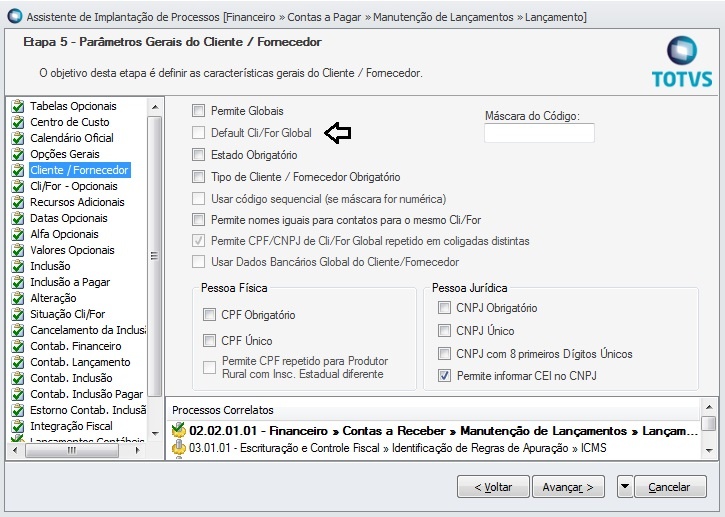
A configuração para cliente global é realizada somente caso o Protheus tenha um compartilhamento por Empresa. 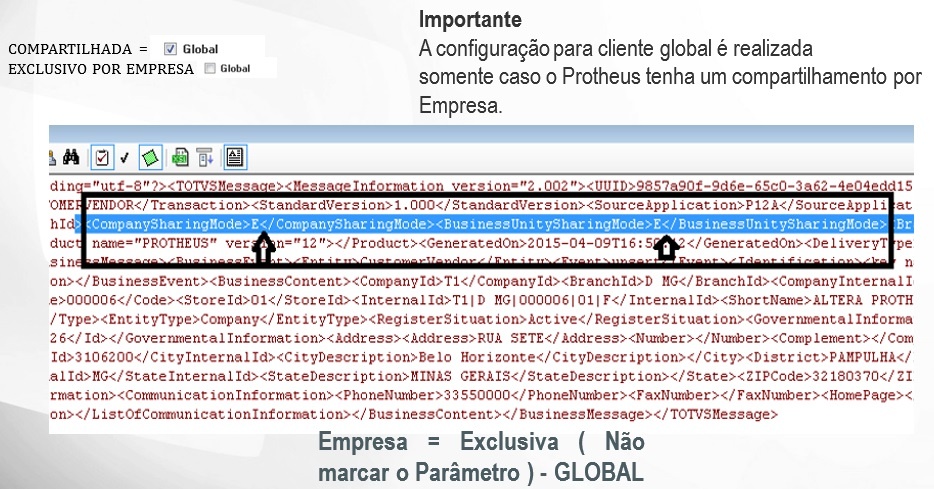
Cadastro do Cliente Fornecedor do RM no TOTVS Gestão Financeira 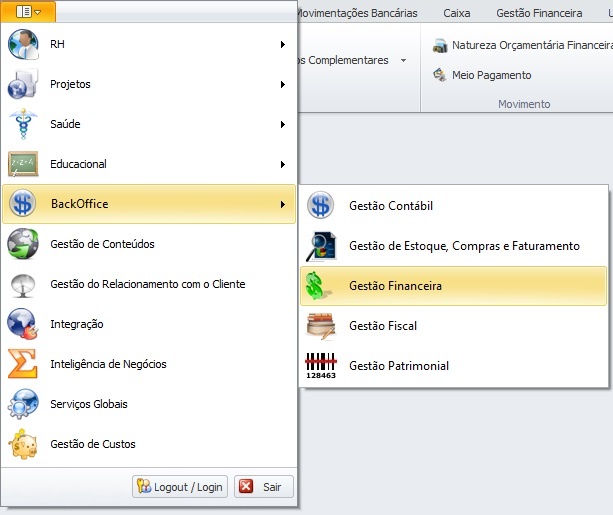
Cliente / Fornecedor cadastrado no RM 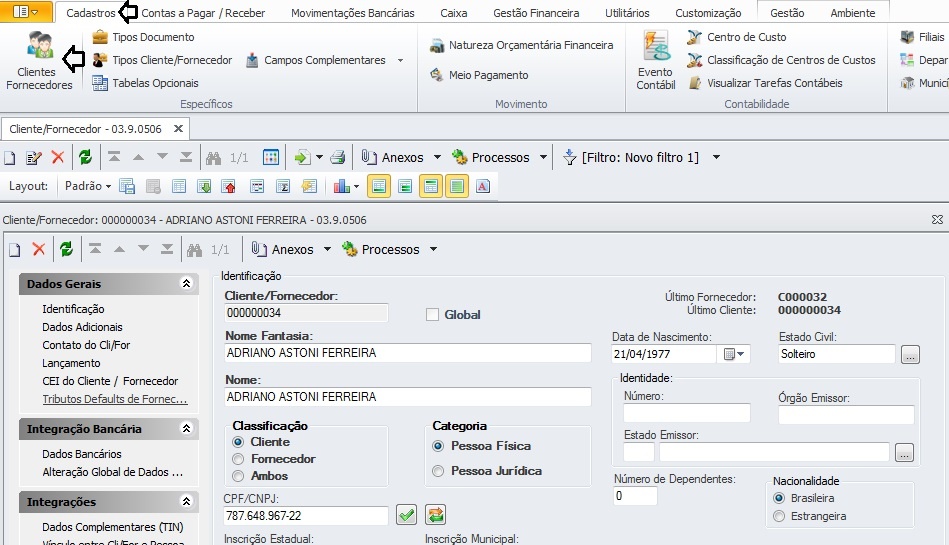
Acesse Integrações opção "Integração Protheus" para vincular um fornecedor para no cadastro do cliente para geração de lançamento a pagar. Esse campo só ficará visível somente para o cadastro de cliente. 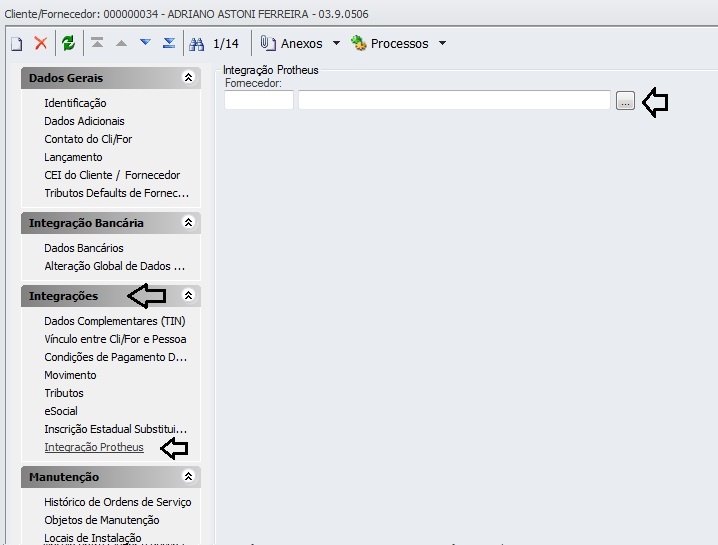
Para o envio e o recebimento do código do país do Cliente/Fornecedor é necessário a utilização da tabela de Classificação de País do módulo fiscal. A Tabela de Classificação pode ser acessada pelo endereço: BackOffice / Gestão Fiscal / Cadastros / Globais / Mais... / Endereço / Classificação de País Pelo anexo de codificação no cadastro de país do módulo fiscal é possível cadastrar um código de acordo com a tabela de classificação inclusa. O cadastro de codificação de país pode ser acessado pelo endereço: BackOffice / Gestão Fiscal / Cadastros / Globais / Mais... / Países / Anexos / Codificação de País Para identificação de qual tabela de classificação será utilizada, foi criado o parâmetro de integração CODCLASSIFICPAIS para incluir o código da tabela cadastrada. Caminho para o parâmetro de integração: Na integração 1021 Integração / Mensagem Única / Integrações Anexos: Parâmetros de integração Na integração EAI 2.0 Integração / EAI 2.0 / Parâmetros adapter
|
Todas as movimentações da mensagem CUSTOMERVENDOR tanto no seu envio quanto para o seu recebimento, resultam em um registro na tabela De-Para para relacionamento entre os códigos dos sistemas que estão trocando informações. Desta forma, o sistema de origem envia seu código de identificação do cliente/fornecedor para o sistema de destino juntamente com seu código de identificação. Cliente fornecedor Exemplo: | Aplicativo | Tabela RM | Campos RM | Valor RM | Valores Externos | Transação | Identificador Global | | TOTVS Educacional x BackOffice Protheus | FCFO | CODCOLIGADA|CODCFO | 0|000000001 | 01||000000001|01|C | CUSTOMERVENDOR | B96F1F8B-CAD3-484B-9903-1FB2BE635888 | | TOTVS Educacional x BackOffice Protheus | FCFO | CODCOLIGADA|CODCFO | 0|000000110 | 01||000000110|01|F | CUSTOMERVENDOR |
|
|
As restrições da mensagem está relacionada ao tipo de compartilhamento das tabelas SA1 e SA2 no Protheus, para mais informações clique aqui. A recomendação na integração EAI 2.0 é utilizar o modo de compartilhamento exclusivo por empresa e o modo de compartilhamento compartilhado por filial no Protheus. O motivo dessa recomendação é porque atualmente no cadastro de cliente/fornecedor no TOTVS Gestão Financeira não tem a possibilidade de incluir o cliente ou o fornecedor por filial. Vale ressaltar que o campo "Código da Filial de Integração" somente informa a filial do cliente ou do fornecedor no Protheus quando o compartilhamento é exclusivo por filial. |
|
|
|
A mensagem de Banco é utilizada para realizar o cadastro de Bancos, Agências, Contas Correntes, Conta Caixas e Convênios. A mensagem no Protheus atende a rotina MATA070. A versão utilizada na integração é a 2.001 com o tipo de envio síncrono. O cadastro do banco é realizado no BackOffice Protheus e em seguida, o cadastro é replicado para o TOTVS Gestão Financeira, através desta integração. Como o cadastro é realizado no Protheus, os cadastros do TOTVS Gestão Financeira são desabilitados para inclusão e exclusão, caso a integração esteja ativa.
Nas abas abaixo são descritas as configurações necessárias para a utilização da mensagem com as suas particularidades. Configurar Protheus para cadastro do banco no Módulo SIGACFG ( Ambiente | Empresa | Filial ). É necessário para que o cadastro de convênio no TOTVS Gestão financeira possa ser criado. 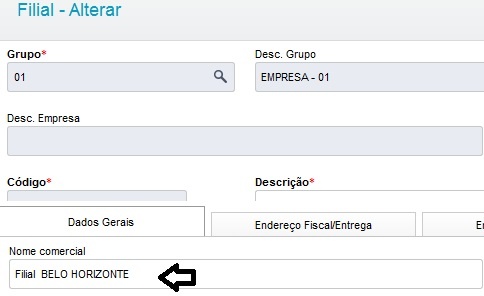
Cadastro de banco no Módulo ( SIGAFIN ) 
Atualizações | Cadastros | Bancos 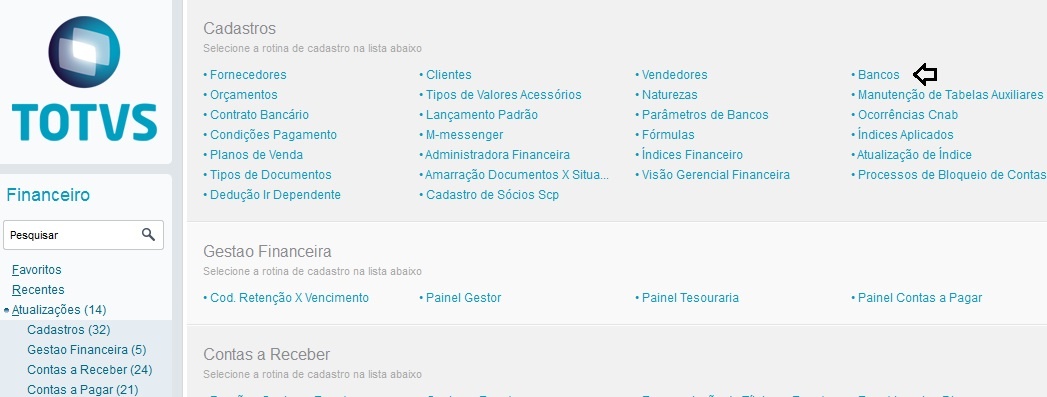
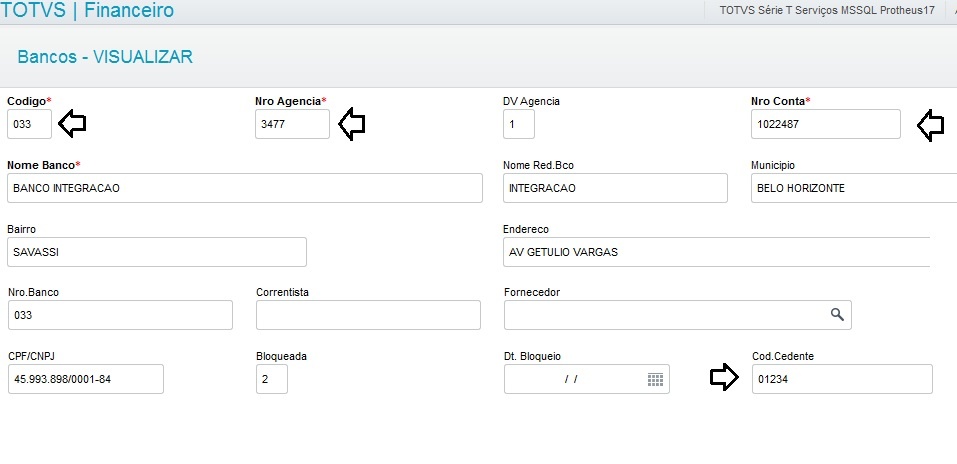
Os campos do XML, número do contrato, nome do cedente e código do cedente devem ser preenchidos para que o cadastro do convênio seja realizado. Ao receber a mensagem de banco, caso uma dessas três informações estejam em branco o cadastro não é realizado não sendo gerada a mensagem de validação.
Cadastro Bancário no Protheus . - Código Bancário
- Número da Agência
- Número da Conta
- Número do Banco
- Código Cedente
Cadastro do Contrato Bancário e Parâmetro Bancário no BackOffice Protheus = Convênio no RM Atualizações | Cadastros | Contrato Bancário 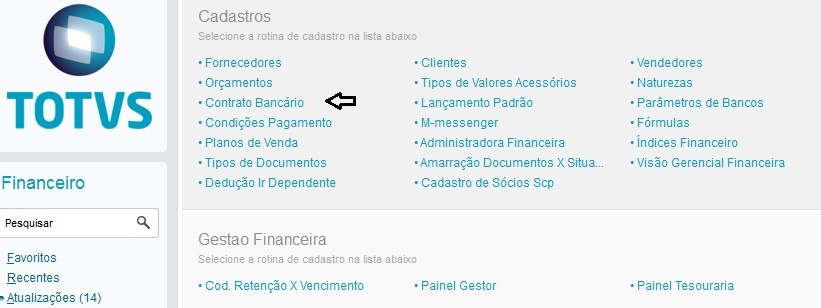
Informar o Número do Contrato bancário ( Será utilizado no cadastro do Parâmetro Bancário ) 
Atualizações | Cadastros | Parâmetros de Bancos 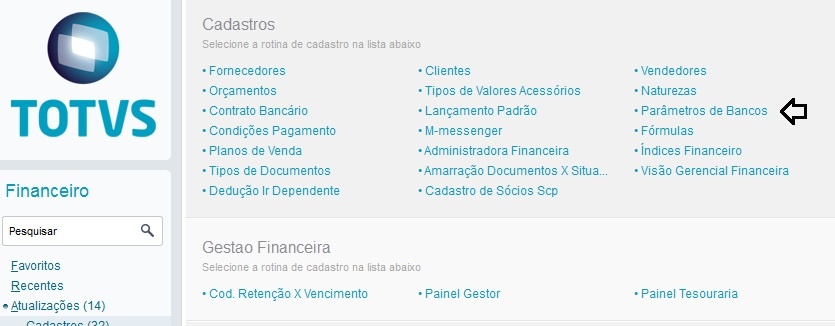
Na Aba ( Cadastrais ) Informar : - Banco
- Agência
- Conta
- Sub Conta
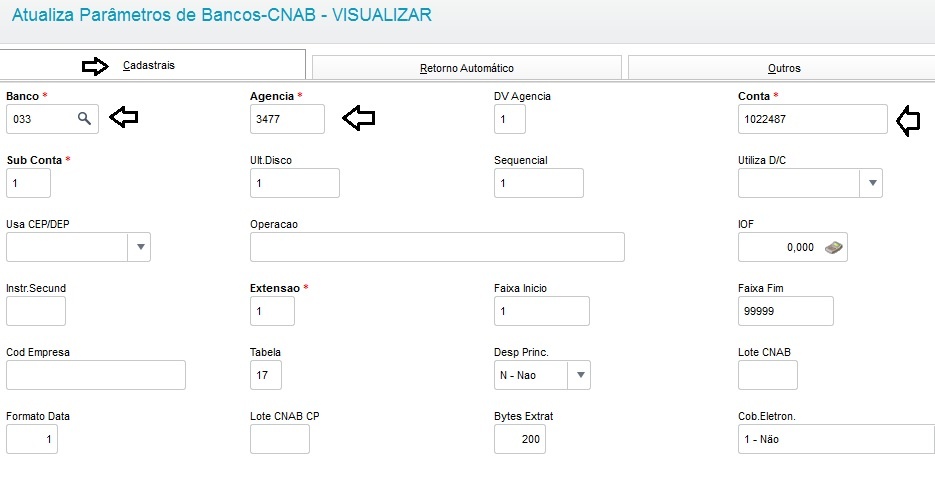
Na Aba ( Outros ) - Contrato ( Informar o número do contrato criado no Contrato Bancário )
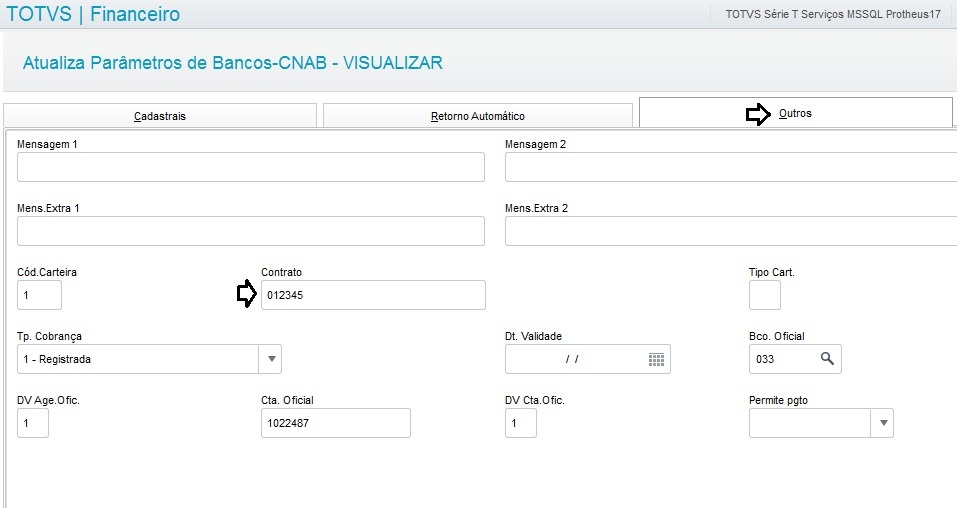
|
Banco | Agencia | Conta Corrente enviado para o RM ( Gestão Financeira ) Movimentações Bancárias | Bancos e Agências 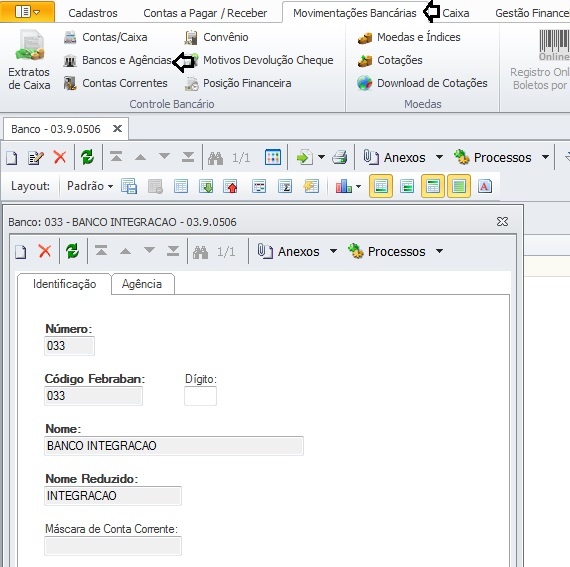
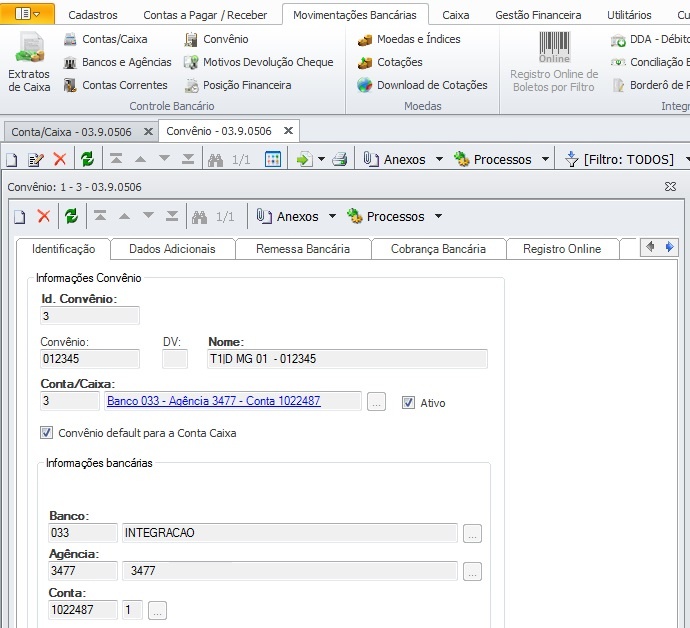
Totvs Gestão Financeira Movimentações Bancárias | Controle Bancário | Contas / Caixa Conta Caixa enviada para o Gestão Financeira 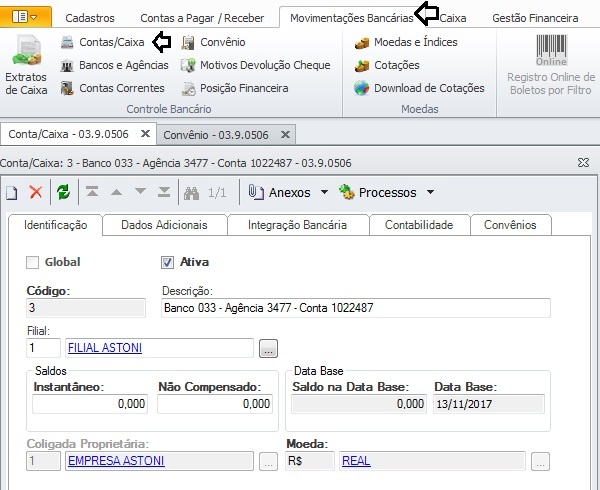
Movimentações Bancárias | Convênio Convênio enviado para o Gestão Financeiro 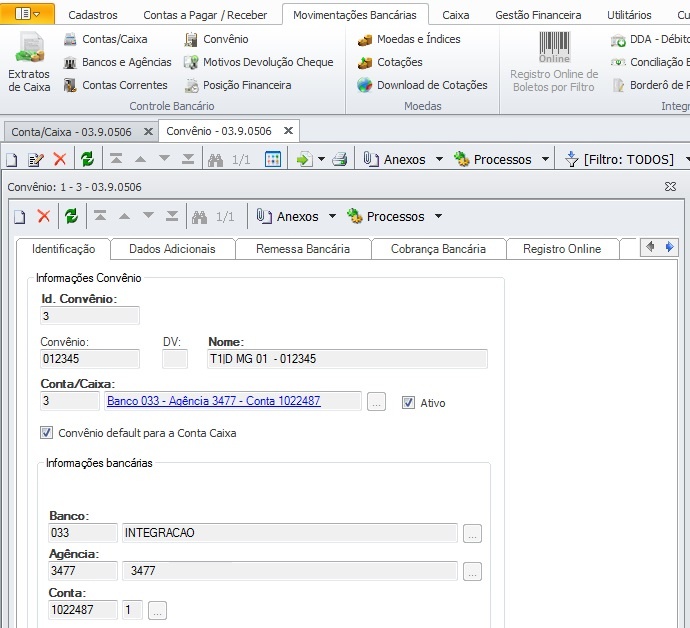
|
Todas as movimentações da mensagem BANK resultam em um registro na tabela De-Para para relacionamento entre os códigos dos sistemas que estão trocando informações. Mensagem Bank (Banco/Agência/Conta Corrente/Conta Caixa/Convênio)
Banco / Agência / Conta Corrente Exemplo: | Aplicativo | Tabela RM | Campos RM | Valor RM | Valores Externos | Transação | Identificador Global | | TOTVS Educacional x BackOffice Protheus | FCONTA | CODCOLIGADA|NUMBANCO|NUMAGENCIA|NROCONTA | 1|104|1041|1234 | T1||104|1041|1234 | BANK | 84043D1C-707C-4F5A-A961-48CDCBBE0267 | | TOTVS Educacional x BackOffice Protheus | FCONTA | CODCOLIGADA|NUMBANCO|NUMAGENCIA|NROCONTA | 1|341|9598|01214 | T1||341|9598|01214 | BANK | 1A46E902-3D5F-41B1-A1F6-8375CA82B28E |
Conta Caixa
Exemplo: | Aplicativo | Tabela RM | Campos RM | Valor RM | Valores Externos | Transação | Identificador Global | | TOTVS Educacional x BackOffice Protheus | FCXA | CODCOLIGADA|CODCXA | 1|2 | T1|D MG 01|318|0001|00001 | BANK |
| | TOTVS Educacional x BackOffice Protheus | FCXA | CODCOLIGADA|CODCXA | 1|3 | T1|D MG 01|033|3477|01087756 | BANK |
|
Convênio
Exemplo: | Aplicativo | Tabela RM | Campos RM | Valor RM | Valores Externos | Transação | Identificador Global | | TOTVS Educacional x BackOffice Protheus | FCONVENIO | CODCOLIGADA|IDCONVENIO | 1|2 | T1|D MG 01 |1 | BANK |
| | TOTVS Educacional x BackOffice Protheus | FCONVENIO | CODCOLIGADA|IDCONVENIO | 1|3 | T1|D MG |2 | BANK |
|
|
As restrições da mensagem está relacionada ao tipo de compartilhamento da tabela SA6 no Protheus, para mais informações clique aqui. A recomendação na integração EAI 2.0 é utilizar o modo de compartilhamento exclusivo por empresa e o modo de compartilhamento compartilhado por filial no Protheus. O motivo dessa recomendação é porque atualmente no cadastro de Banco no TOTVS Gestão Financeira não tem a possibilidade de incluir o banco por filial. |
|
|
|
|
A mensagem de Currency é utilizada para realizar o cadastro de Moedas. A mensagem no Protheus atende a rotina CTBA140. A versão utilizada na integração é a 2.001 com o tipo de envio síncrono. O cadastro da moeda é realizado no BackOffice Protheus e em seguida, o cadastro é replicado para o TOTVS Gestão Financeira, através desta integração. Como o cadastro é realizado no Protheus, os cadastros do TOTVS Gestão Financeira são desabilitados para inclusão e exclusão, caso a integração esteja ativa.
Nas abas abaixo são descritas as configurações necessárias para a utilização da mensagem com as suas particularidades. Configurar Protheus para cadastro do banco no Módulo ( SIGACTB ) 
Atualizações | Cadastros | Moedas Contábeis 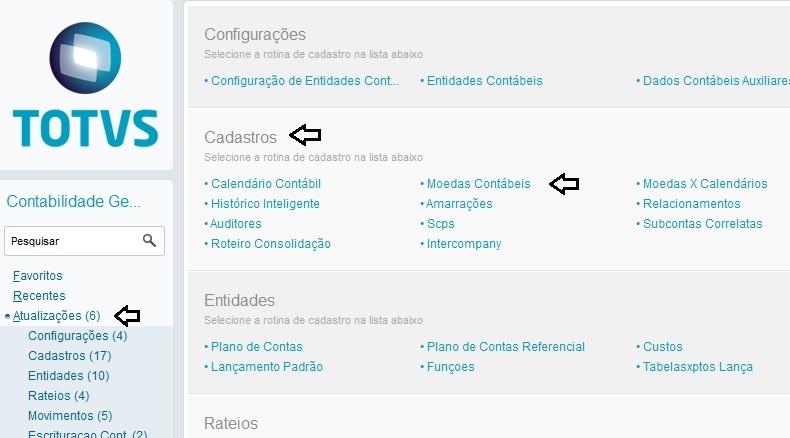
Cadastro de Moeda Realizado no Protheus 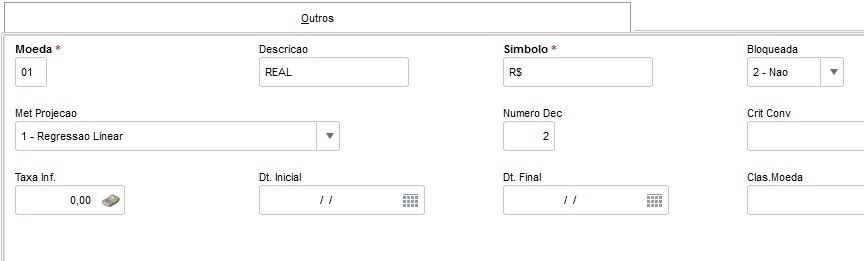
|
Todas as movimentações da mensagem CURRENCY resultam em um registro na tabela De-Para para relacionamento entre os códigos dos sistemas que estão trocando informações. Moeda Exemplo: | Aplicativo | Tabela RM | Campos RM | Valor RM | Valores Externos | Transação | Identificador Global | | TOTVS Educacional x BackOffice Protheus | GMOEDA | SIMBOLO | R$ | T1|D MG 01|01 | CURRENCY |
| | TOTVS Educacional x BackOffice Protheus | GMOEDA | SIMBOLO | USD | T1|D MG 01|19 | CURRENCY |
|
|
As restrições da mensagem está relacionada ao tipo de compartilhamento da tabela PTO, para mais informações clique aqui. A recomendação na integração EAI 2.0 é utilizar o modo de compartilhamento exclusivo por empresa e o modo de compartilhamento compartilhado por filial no Protheus. O motivo dessa recomendação é porque atualmente no cadastro de Moeda no TOTVS Gestão Financeira não tem a possibilidade de incluir a moeda por filial. |
|
|
|
|
A mensagem de ListOfComplementaryValue é utilizada para realizar o cadastro dos valores acessórios. A mensagem no Protheus atende a rotina FINI035LST. A versão utilizada na integração é a 1.000 com o tipo de envio síncrono. O cadastro dos valores acessórios é realizado no TOTVS Gestão Financeira, através da parametrização dos valores opcionais, e em seguida, o cadastro é replicado para o BackOffice Protheus, através desta integração. Ao inserir um valor opcional no RM, criando um "Tipo de valor acessório" no Protheus, não será possível alterar a ação do valor opcional, e nem excluir o registro no Protheus. O sistema permite somente que o "Tipo de valor acessório" seja desativado. Ressaltamos que o sistema cria o "Tipo de valor acessório" somente se a ação definida no RM for igual a Somar ou Diminuir. Outras ações não terão a mensagem de integração disparada. Nas abas abaixo são descritas as configurações necessárias para a utilização da mensagem com as suas particularidades. Verificação dos valores acessórios enviados para o Protheus no Módulo ( SIGAFIN ) Atualizações | Cadastros | Tipos de Valores Acessórios 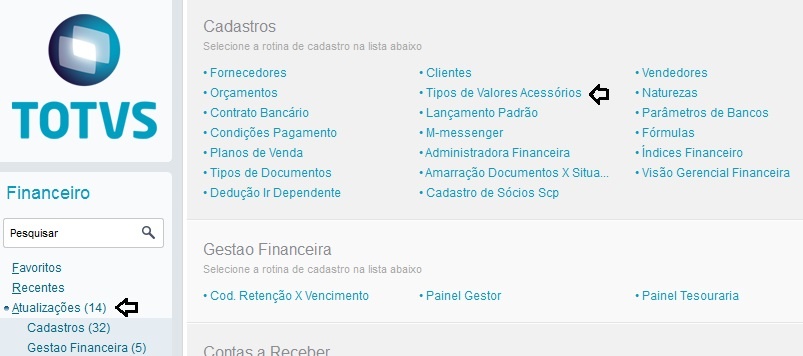
Valores acessórios preenchidos com os Valores Opcionais enviados pelo TOTVS Gestão Financeira 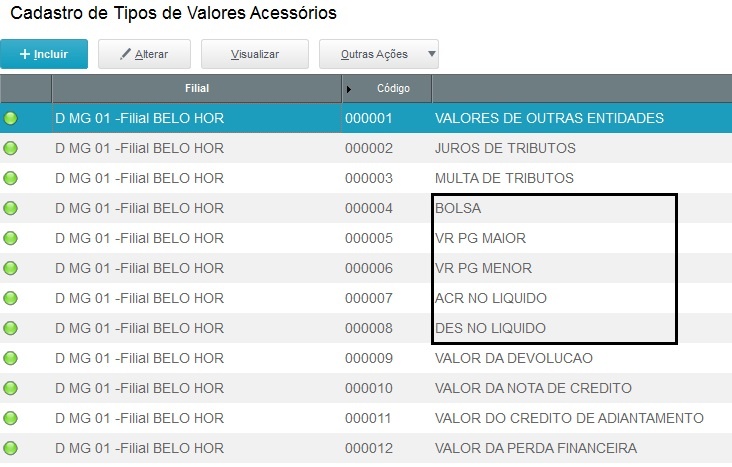
Após efetuar a parametrização dos Campos opcionais e Valores acessórios , gerar o Título para o BackOffice Protheus 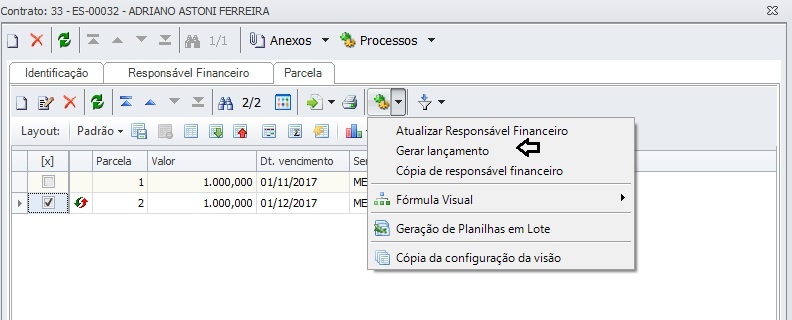
Módulo ( SIGAFIN ) Atualizações | Contas a Receber | Contas a Receber 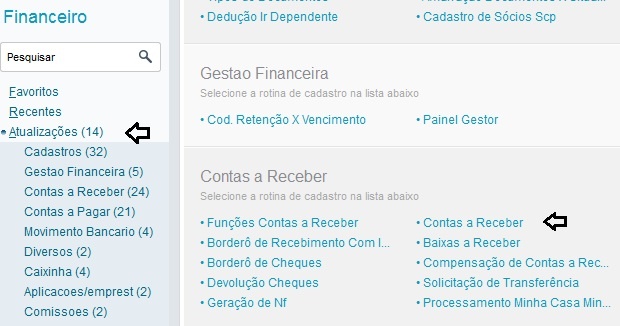
Título enviado para o Protheus 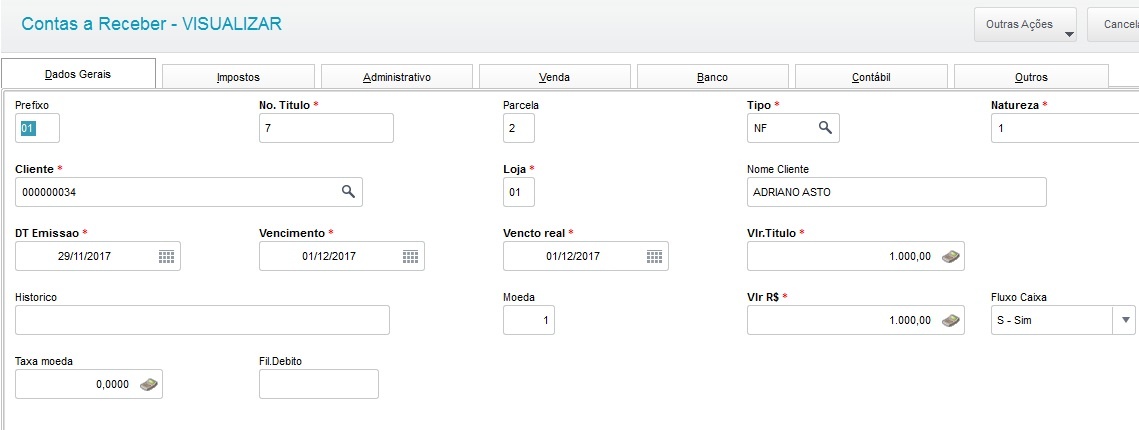
Verificar Valores Acessórios , Selecionar a Parcela e em Outras Ações | Valores Acessórios 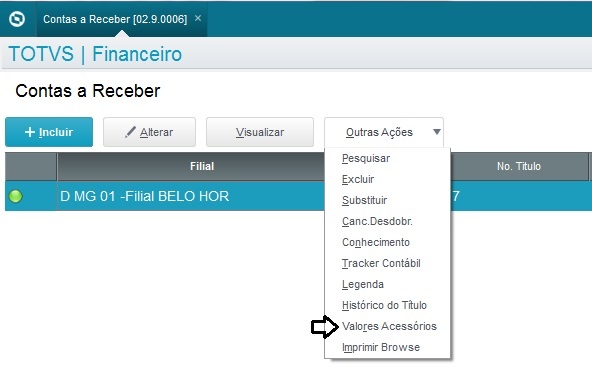
Valores Acessórios 
|
Configurar TOTVS Gestão financeira para cadastro de valores acessórios BackOffice | Gestão Financeira 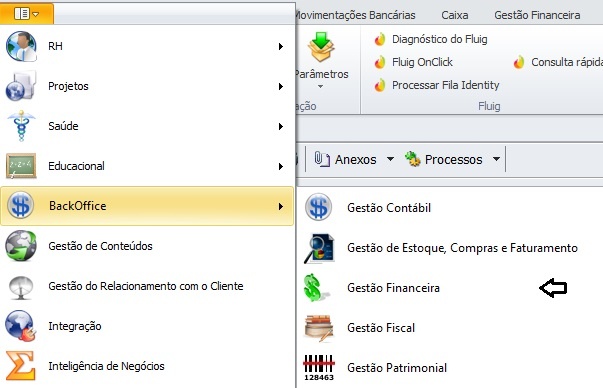
Ambiente | Parâmetros | TOTVS Gestão Financeira 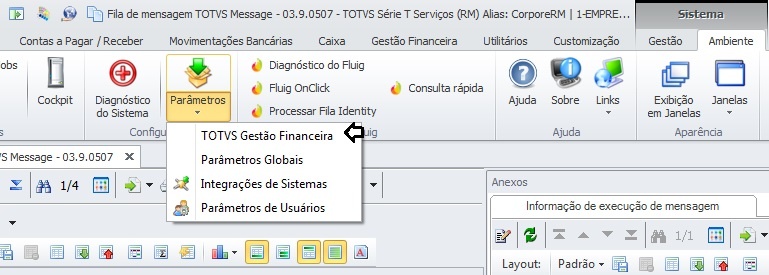
02.02 – Contas a Receber 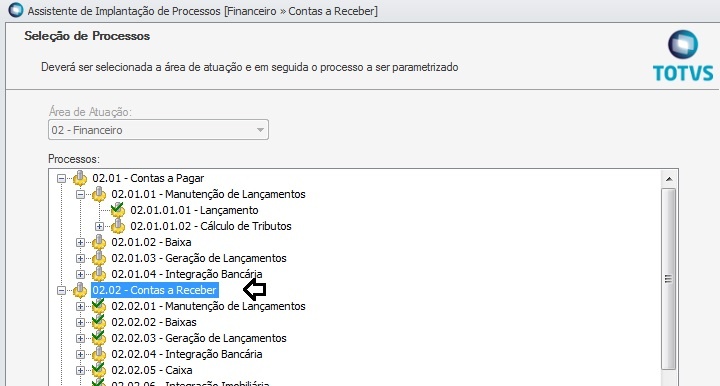
Valores Opcionais cadastrados no TOTVS Gestão Financeira 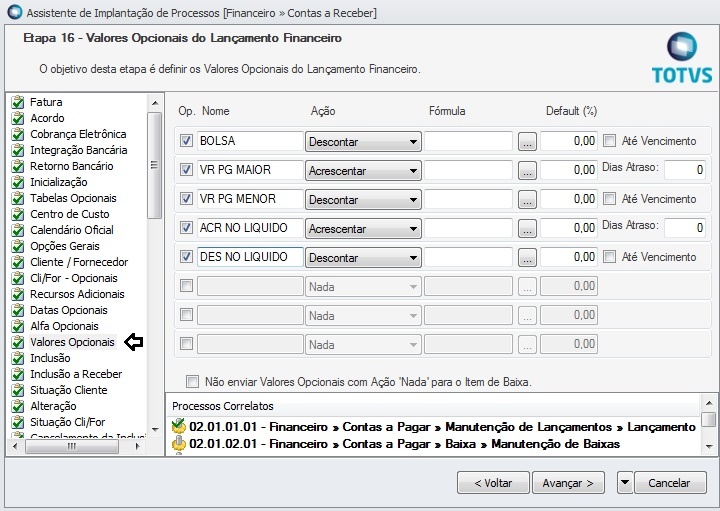
|
Todas as movimentações da mensagem LISTOFCOMPLEMENTARYVALUE resultam em um registro na tabela De-Para para relacionamento entre os códigos dos sistemas que estão trocando informações. Mensagem LISTOFCOMPLEMENTARYVALUE (Valores Complementares do Contas a Receber) Exemplo: | Aplicativo | Tabela RM | Campos RM | Valor RM | Valores Externos | Transação | Identificador Global | | TOTVS Educacional x BackOffice Protheus | FPARAM | CODCOLIGADA|CODIGO | 1|VALOROP4 | T1|D MG 01|000007 | COMPLEMENTARYVALUE |
| | TOTVS Educacional x BackOffice Protheus | FPARAM | CODCOLIGADA|CODIGO | 1|VALOROP5 | T1|D MG 01|000008 | COMPLEMENTARYVALUE |
|
|
Os valores acessórios enviados para serem cadastrados no Backoffice Protheus são os valore opcionais parametrizados no TOTVS Gestão Financeira.
|
|
|
|
A mensagem FINANCIALNATURE é responsável por receber os dados de natureza orçamentária financeira entre a integração TOTVS Educacional com BackOffice Protheus. Os cadastros de natureza orçamentária financeira devem ser realizados no BackOffice Protheus, serão desabilitadas quaisquer alterações a serem feitas no cadastro de natureza orçamentária financeira do lado do RM. Nas abas abaixo são descritas as configurações necessárias para a utilização da mensagem com as suas particularidades. Cadastros Natureza Financeira - Protheus Módulo ( SIGAFIN ) 
Atualizações | Cadastros | Naturezas 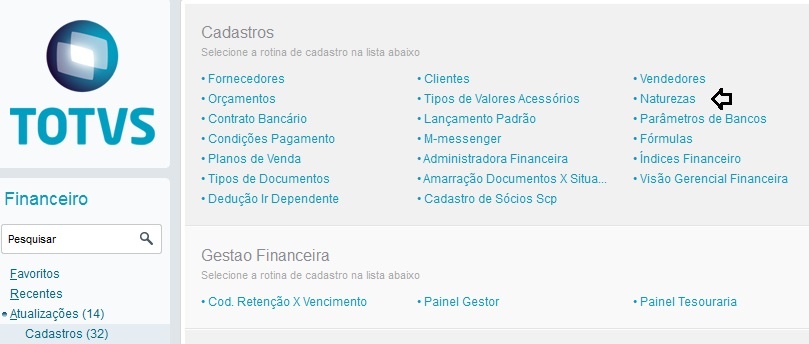
Natureza Cadastrada no BackOffice Protheus 
|
A geração do código da natureza orçamentária financeira na integração 1021 é gerado de acordo com o parâmetro AUTOINCNATUREZAFISCAL A geração do código da natureza orçamentária financeira na integração EAI 2.0 é gerado utilizando o parâmetro NATUREZAFINANCEIRAAUTOINC Caminho para acesso ao cadastro de naturezas no sistema: Acesse: BackOffice / Gestão de Estoque, Compras e Faturamento / Orçamento / Tabelas de Orçamento / Natureza Orçamentária Financeira
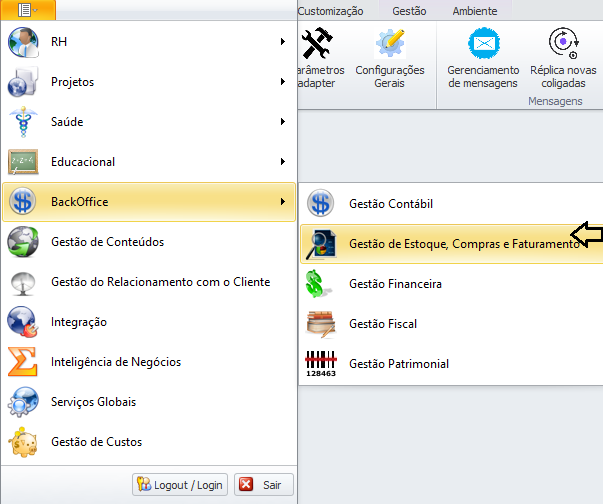 Orçamento | Tabelas de Orçamento | Natureza Orçamentária Financeira
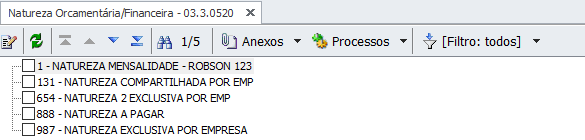
TOTVS Educacional - Financeiro / Contábil | Serviços Vincular a Natureza Financeira cadastrada no BackOffice Protheus ao Serviço do TOTVS Educacional Selecionar o Serviço desejado ( Editar ) Anexos | Dados financeiros – Integração Protheus 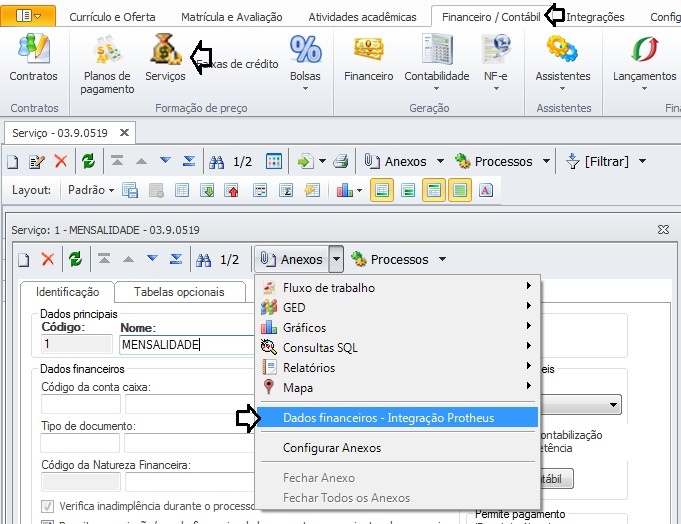
Vinculado ao Serviço do TOTVS Educacional a Natureza Financeira cadastrada no BackOffice Protheus. 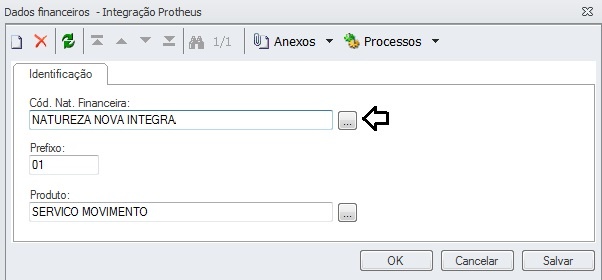
OBSERVAÇÃO Na geração do lançamento financeiro pela parcela do contrato a natureza financeira é buscada primeiro no anexo "Dados financeiros - Integração Protheus" e caso não tiver busca a natureza cadastrada no serviço no campo "Código da Natureza Financeira". Na geração do acordo do lançamento financeiro a natureza financeira é buscada primeiro no anexo "Dados financeiros - Integração Protheus" e caso não tiver busca a natureza cadastrada no serviço no campo "Código da Natureza Financeira", e por último no rateio por centro de custo. |
|
|
Todas as movimentações da mensagem FINANCIALNATURE resultam em um registro na tabela De-Para para relacionamento entre os códigos dos sistemas que estão trocando informações.
Exemplo: | Aplicativo | Tabela RM | Campos RM | Valor RM | Valores Externos | Transação | | TOTVS Educacional x BackOffice Protheus | TTBORCAMENTO | CODCOLIGADA|CODTBORCAMENTO | 1|1 | T1|D MG 01 |1 | FINANCIALNATURE | | TOTVS Educacional x BackOffice Protheus | TTBORCAMENTO | CODCOLIGADA|CODTBORCAMENTO | 1|2 | T1|D MG |2 | FINANCIALNATURE |
|
As restrições da mensagem está relacionada ao tipo de compartilhamento das tabelas SED no Protheus, para mais informações clique aqui. A recomendação na integração EAI 2.0 é utilizar o modo de compartilhamento exclusivo por empresa e o modo de compartilhamento compartilhado por filial no Protheus. O motivo dessa recomendação é porque atualmente no cadastro de Natureza Orçamentaria Financeira no TOTVS Gestão de Estoque, Compras e Faturamento não tem a possibilidade de ser incluída por filial.
Quando o RM está cadastrado a coligada em Integração / EAI 2.0 / Aplicativos como: - Unidade de Negócio: não é permitido no Protheus o compartilhamento compartilhado de Filial e Unidade de Negócio, o compartilhamento deve ser somente de Filial ou por Filial, Unidade de Negócio e Empresa.
- Empresa: não é permitido no Protheus o compartilhamento compartilhado somente de Filial, o compartilhamento deve ser de Filial e Unidade de Negocio ou por Filial, Unidade de Negócio e Empresa.
- Grupo de Empresa: não é permitido no Protheus o compartilhamento compartilhado somente de Filial ou Filial e Unidade de Negocio, o compartilhamento deve ser por Filial, Unidade de Negócio e Empresa.
Vale ressaltar que ao marcar para Permitir Globais em: Módulo Gestão de Estoque / Ambiente / Parâmetros / Gestão Estoque, Compras e Faturamento / 04.01 – Parâmetros Gerais / 04.01.04 – Tabelas / 04.01.04.10 – Natureza Orçamentária Financeira, mesmo o Protheus sendo configurado como compartilhamento exclusivo por empresa, será cadastrado a natureza como global no RM. Quando o modo de compartilhamento for compartilhado por empresa e o parâmetro para Permitir Globais estiver desmarcado o RM irá replicar o cadastro para cada coligada.
|
|
|
|
|
|
A mensagem de AccountingItem é utilizada para realizar o cadastro dos itens contábeis no TOTVS Educaional para que a integração entre o TOTVS Gestão Contábil e o Backoffice Protheus possa ocorrer. A mensagem no Protheus atende a rotina CTBA040. A versão utilizada na integração é a 1.000 com o tipo de envio síncrono. O cadastro do item contábil é realizado no Backoffice Protheus e em seguida, o cadastro é replicado para o TOTVS Educacional, através desta integração. Nas abas abaixo são descritas as configurações necessárias para a utilização da mensagem com as suas particularidades. Verificação dos itens contábeis do Protheus no Módulo ( SIGACTB ) 
Atualizações | Entidades | Custos 
Item Conta 
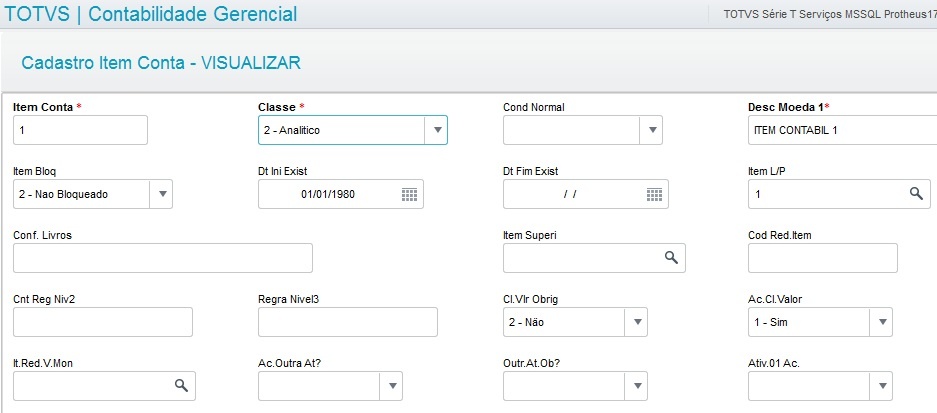
|
Verificação no TOTVS Educacional dos Itens Contábeis enviado para o RM 
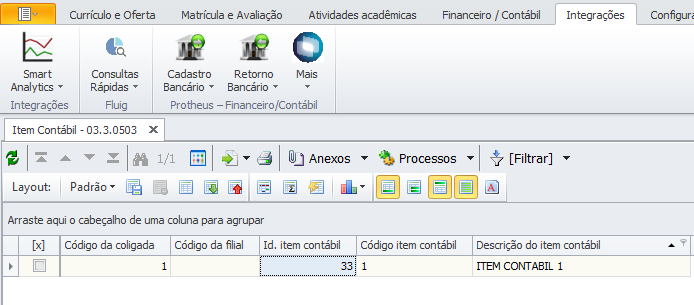
Item Contábil é vinculado ao cadastro da Matriz Aplicada . Matriz Aplicada | < Anexos > | Dados Financeiros – Integração Protheus 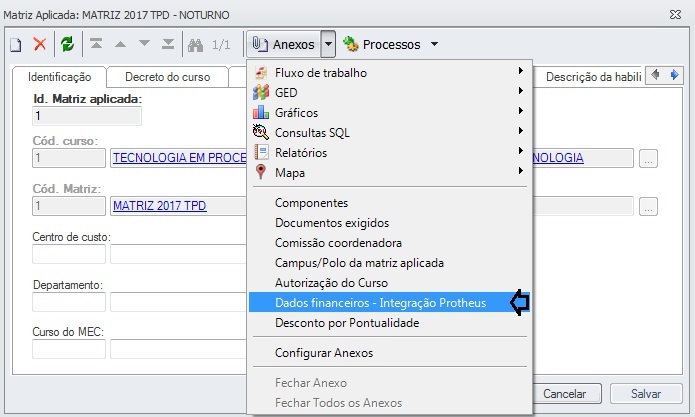
Ao gerar Contabilização por Competência, o evento contábil é parametrizado para buscar a informação de Item Contábil da Matriz Aplicada. 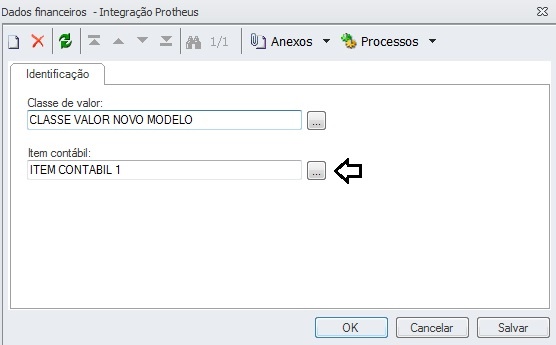
|
Todas as movimentações da mensagem AccountingItem resultam em um registro na tabela De-Para para relacionamento entre os códigos dos sistemas que estão trocando informações. Exemplo: | Aplicativo | Tabela RM | Campos RM | Valor RM | Valores Externos | Transação | | TOTVS Educacional x BackOffice Protheus | SITEMCONTABILPROTHEUS | CODCOLIGADA|IDITEMCONTABIL | 1|1 | T1|D MG 01 |1 | ACCOUNTINGITEM |
|
As restrições da mensagem está relacionada ao tipo de compartilhamento das tabelas CTD no Protheus, para mais informações, clique aqui. Os itens contábeis enviados para o RM são cadastrados no TOTVS Educacional para que posam ser associados em matrizes aplicadas. Quando o RM está cadastrado a coligada em Integração / EAI 2.0 / Aplicativos como: - Unidade de Negócio: não é permitido no Protheus o compartilhamento compartilhado de Filial e Unidade de Negócio, o compartilhamento deve ser somente de compartilhado por Filial ou Filial, Unidade de Negócio e Empresa, ou exclusivo por Filial, Unidade de Negócio e Empresa.
- Empresa: não é permitido no Protheus o compartilhamento compartilhado somente de Filial, o compartilhamento deve ser compartilhado por Filial e Unidade de Negocio ou por Filial, Unidade de Negócio e Empresa, ou exclusivo por Filial, Unidade de Negócio e Empresa.
- Grupo de Empresa: não é permitido no Protheus o compartilhamento compartilhado somente de Filial ou Filial e Unidade de Negocio, o compartilhamento deve ser compartilhado por Filial, Unidade de Negócio e Empresa, ou exclusivo por Filial, Unidade de Negócio e Empresa.
|
|
|
|
|
A mensagem de AccountAntAccount é utilizada para realizar o cadastro dos planos de contas no TOTVS Gestão Contábil para que a integração entre o TOTVS Gestão Contábil e o Backoffice Protheus possa ocorrer. A mensagem no Protheus atende a rotina CTBA020. A versão utilizada na integração é a 2.000 com o tipo de envio síncrono. O cadastro do plano de contas é realizado no Backoffice Protheus e em seguida, o cadastro é replicado para o TOTVS Gestão Contábil, através desta integração. Nas abas abaixo são descritas as configurações necessárias para a utilização da mensagem com as suas particularidades. Cadastrando Plano de Contas no Módulo Contábil do Protheus ( SIGACTB ).

Atualizações | Entidades | Plano de Contas 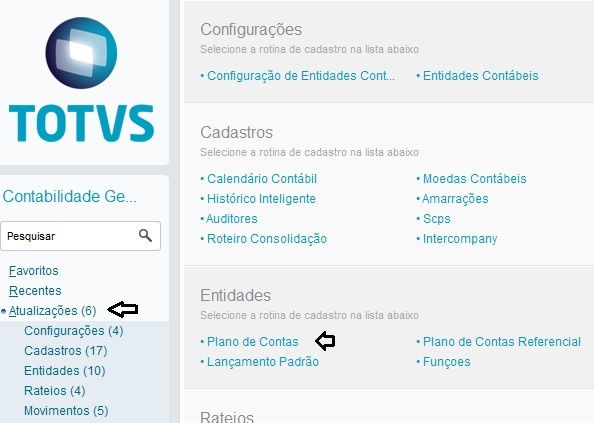
Plano de Contas cadastrada no Protheus 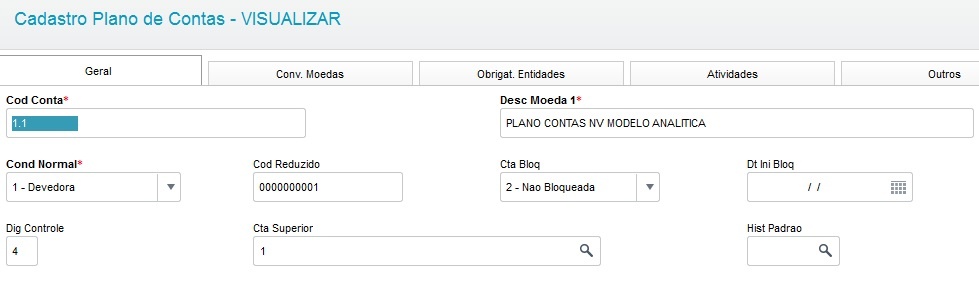
|
A máscara parametrizada da conta contábil no TOTVS Contabilidade Gerencial é validada no processo de inclusão da conta contábil. Portanto, o parâmetro de máscara contábil deve ser cadastrado de acordo com o formato do código da conta a ser enviado pelo Protheus. Caso o Protheus não envie máscara no código de conta, exemplo: 1011214, então o parâmetro Não utiliza máscara nas contas deve ser marcado, em cada coligada. Caso contrário, ocorrerá um erro no processo de inclusão da conta. Caminho para acesso ao parâmetro para não utilizar máscara: Acesse: BackOffice / Contabilidade Gerencial / Ambiente / Parâmetros 01.01 – Plano de Contas / 01.01.01 – Plano de Contas contábil / Plano de Contas Contábil / Não utilizar máscara nas contas
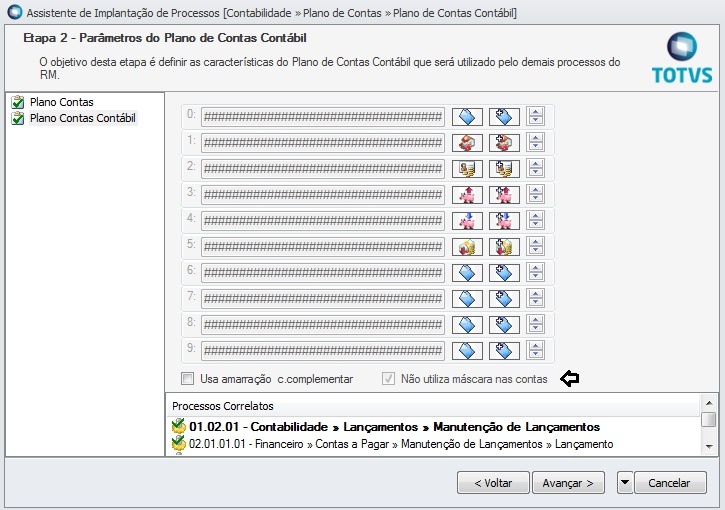
Verificando cadastro do Plano de Contas no RM. Acesse: BackOffice / Contabilidade Gerencial / Cadastros / Contábil Plano de Contas enviado para RM. 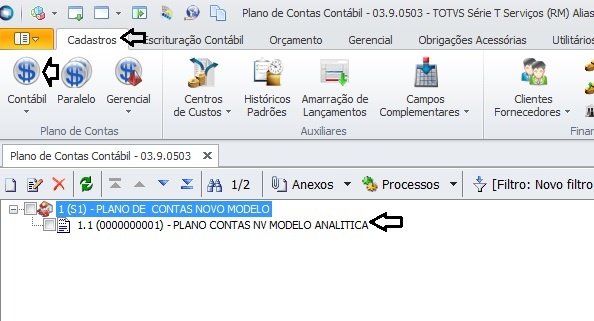
|
Todas as movimentações da mensagem AccountAntAccount resultam em um registro na tabela De-Para para relacionamento entre os códigos dos sistemas que estão trocando informações. Exemplo: | Aplicativo | Tabela RM | Campos RM | Valor RM | Valores Externos | Transação | | TOTVS Educacional x BackOffice Protheus |
|
|
|
|
|
|
A recomendação na integração EAI 2.0 é utilizar o modo de compartilhamento exclusivo por empresa e o modo de compartilhamento compartilhado por filial no Protheus. O motivo dessa recomendação é porque atualmente no cadastro de Plano de contas no TOTVS Gestão Contábil não tem a possibilidade de incluir o plano de contas por filial.
|
|
|
|
A mensagem de ClassValue é utilizada para realizar o cadastro das classes de valor no TOTVS Educaional para que a integração entre o TOTVS Gestão Contábil e o Backoffice Protheus possa ocorrer. A mensagem no Protheus atende a rotina CTBA060. A versão utilizada na integração é a 1.000 com o tipo de envio síncrono. O cadastro da classe de valor é realizado no Backoffice Protheus e em seguida, o cadastro é replicado para o TOTVS Educacional, através desta integração. Nas abas abaixo são descritas as configurações necessárias para a utilização da mensagem com as suas particularidades. Cadastro da classe de valor do Protheus no Módulo ( SIGACTB ) 
Atualizações | Entidades | Custos 
Cod Cl Val 
Classe de Valor cadastrada 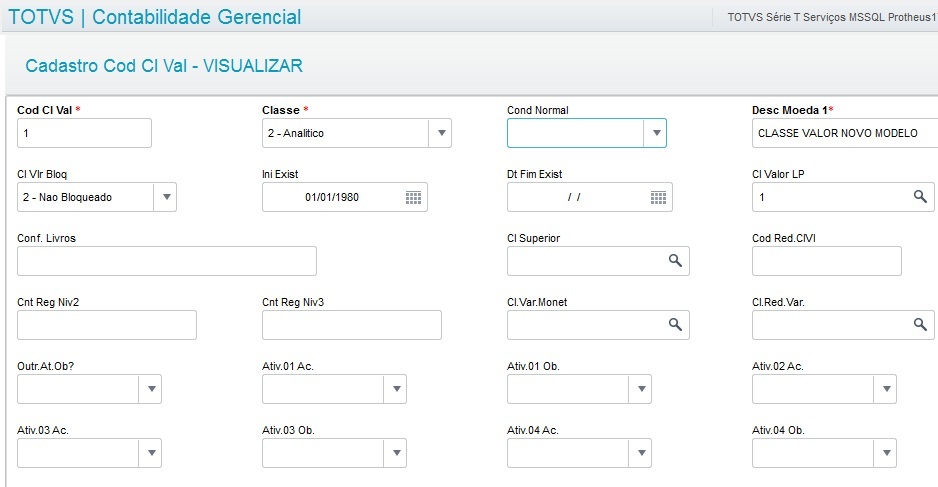
|
Verificação no TOTVS Educacional das classes de valor enviado para o RM

Classe de Valor cadastrada no TOTVS Educacional 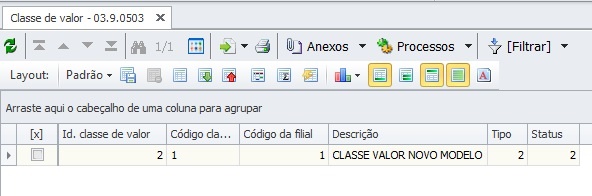
Classe de valor é vinculada ao cadastro da Matriz Aplicada. Matriz Aplicada | < Anexos > | Dados Financeiros – Integração Protheus 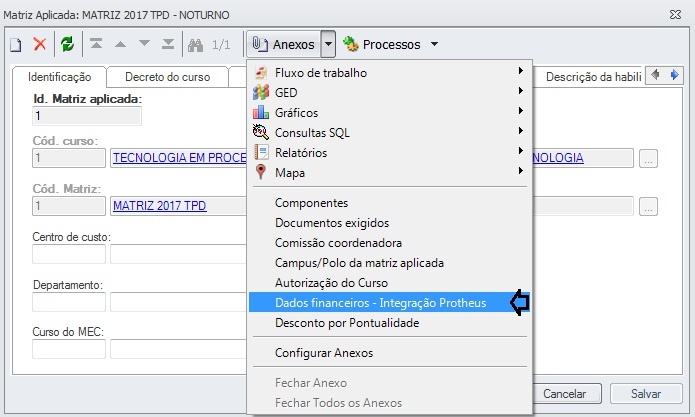
Ao gerar Contabilização por Competência, o evento contábil é parametrizado para buscar a informação de Classe de valor da Matriz Aplicada. 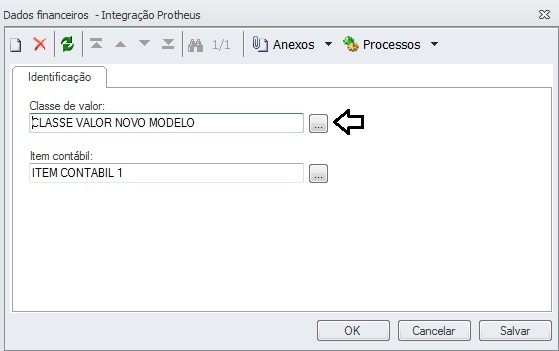
|
Todas as movimentações da mensagem ClassValue resultam em um registro na tabela De-Para para relacionamento entre os códigos dos sistemas que estão trocando informações. Mensagem ClassValue (Classe de Valor) De-Para na integração 1021 Tabela RM | Chave Primária RM | Valor Chave Primária RM | Sistema Integrado | Valor Chave Integração | SCLASSEVALORPROTHEUS | CODCOLIGADA|IDCLASSEVALOR | 2|10 | PROTHEUS | 01|01AM0001|01 | SCLASSEVALORPROTHEUS | CODCOLIGADA|IDCLASSEVALOR | 2|11 | PROTHEUS | 01|01AM0001|01.01 |
De-Para na integração EAI 2.0 | Aplicativo | Tabela RM | Campos RM | Valor RM | Valores Externos | Transação | Identificador Global | | TOTVS Educacional x BackOffice Protheus | SCLASSEVALORPROTHEUS | CODCOLIGADA|IDCLASSEVALOR | 1|1 | T1|D MG 01 |1 | CLASSVALUE |
|
|
As classes de valor enviados para o RM são cadastrados no TOTVS Educacional para que posam ser associados em matrizes aplicadas.
|
|
|
|
A mensagem COSTCENTER é responsável por receber os dados de centro de custo entre a integração TOTVS Educacional com BackOffice Protheus. A versão utilizada na integração é a 2.000 com o tipo de envio síncrono. Os cadastros de centro de custo devem ser realizados no BackOffice Protheus. Serão desabilitadas quaisquer alterações a serem feitas no cadastro de centro de custo do lado do RM. Nas abas abaixo são descritas as configurações necessárias para a utilização da mensagem com as suas particularidades. Cadastros Centro de Custos - Protheus Módulo ( SIGACTB ) 
Atualizações | Entidades | Custos 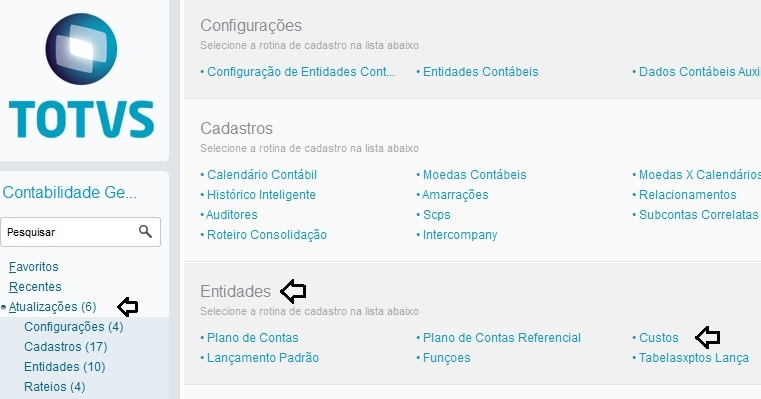
Centro de Custo Cadastrado no Protheus 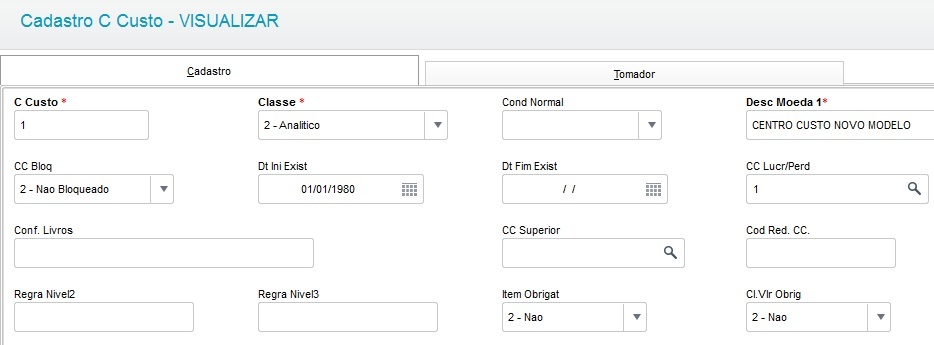
|
Cadastros Centro de Custos - RM Caminho para acesso ao cadastro do Centro de Custo, no sistema: Acesse BackOffice / Gestão Contábil / Cadastro / Auxiliares / Centros de Custos 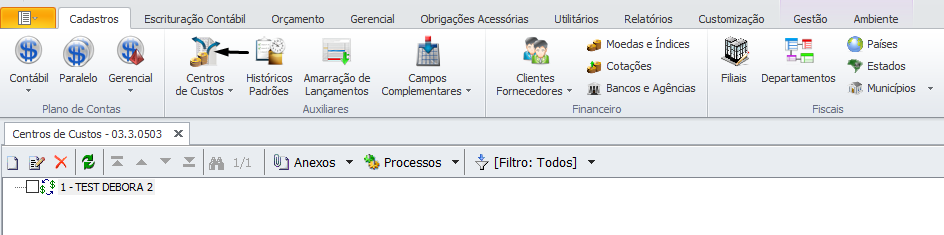
|
Todas as movimentações da mensagem CostCenter resultam em um registro na tabela De-Para para relacionamento entre os códigos dos sistemas que estão trocando informações. Centro de Custo Exemplo: | Aplicativo | Tabela RM | Campos RM | Valor RM | Valores Externos | Transação | Identificador Global | | TOTVS Educacional x BackOffice Protheus | GCCUSTO | CODCOLIGADA|CODCCUSTO | 1|1 | T1|D MG 01 |1 | COSTCENTER |
| | TOTVS Educacional x BackOffice Protheus | GCCUSTO | CODCOLIGADA|CODCCUSTO | 1|2 | T1|D MG 01 |2 | COSTCENTER | 0C2A039A-FB98-434E-857F-685224CD062B |
|
A recomendação na integração EAI 2.0 é utilizar o modo de compartilhamento exclusivo por empresa e o modo de compartilhamento compartilhado por filial no Protheus. O motivo dessa recomendação é porque atualmente no cadastro de Centro de Custo no TOTVS Gestão Contábil não tem a possibilidade de incluir natureza por filial. Quando o RM está cadastrado a coligada em Integração / EAI 2.0 / Aplicativos como: - Unidade de Negócio:
- Empresa:
- Grupo de Empresa:
|
|
|
|
|
A mensagem UNITOFMEASURE é responsável por receber os dados de unidade de medida entre a integração BackOffice Protheus com o TOTVS Educacional. Os cadastros de unidade de medida devem ser realizados no BackOffice Protheus, serão desabilitadas quaisquer alterações a serem feitas no cadastro de unidade de medida do lado do RM. Nas abas abaixo são descritas as configurações necessárias para a utilização da mensagem com as suas particularidades. Cadastro de Unidade de Medida - Protheus Módulo (SIGAEST) 
Atualizações | Cadastros | Unidade de Medida 
Unidade de Medida no Protheus 
|
Cadastro de Unidade de Medida - RM Acesse o módulo BackOffice | Gestão de Estoque, Compras e Faturamento 
Unidade de Medida no RM 
|
Todas as movimentações da mensagem Unitofmeasure resultam em um registro na tabela De-Para para relacionamento entre os códigos dos sistemas que estão trocando informações. Exemplo: | Aplicativo | Tabela RM | Campos RM | Valor RM | Valores Externos | Transação | | TOTVS Educacional x BackOffice Protheus | TUND | CODUND | UN | T1|UN | UNITOFMEASURE |
|
As restrições da mensagem está relacionada ao tipo de compartilhamento das tabelas SAH no Protheus, para mais informações clique aqui. A recomendação na integração EAI 2.0 é utilizar o modo de compartilhamento da Filial, Unidade e Empresa parametrizado no modo “Compartilhado” no Protheus, pois no RM o cadastro de Unidade de Medida não possui vínculo com a Coligada/Filial. |
|
|
|
|
|
|
